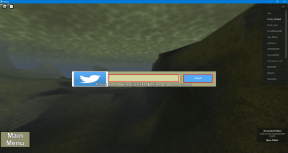כיצד להתקין או להסיר את ההתקנה של כלים גרפיים ב-Windows 10
Miscellanea / / November 28, 2021
כיצד להתקין או להסיר את ההתקנה של כלים גרפיים ב-Windows 10: עם הצגת Windows 10 נוספו מספר תכונות שאינן מותקנות מראש, אבל אתה יכול להתקין אותן באופן ידני בתוך Windows כאשר אתה באמת צריך אותם. היום אנחנו הולכים לדבר על תכונה אחת כזו שנקראת כלים גרפיים שאפשר להשתמש בה היתרון של תכונת אבחון גרפיקה הניתנת בזמן הריצה וב-Visual Studio לפיתוח אפליקציות DirectX או משחקים.
ישנם מספר תרחישים שבהם אתה צריך רק כלים גרפיים מינימליים במערכת היעד. לדוגמה:
התקן את שכבות D3D SDK כך שהאפליקציה שלך תוכל ליצור התקן D3D Debug
השתמש בכלי שורת הפקודה DXCAP כדי ללכוד ולהפעיל קובץ יומן גרפיקה D3D
סקריפטים של עקבות API או ביצוע בדיקות רגרסיה במכונת מעבדה
במקרים אלה, כל מה שאתה צריך להתקין הוא התכונה האופציונלית של Windows 10 של "כלים גרפיים".
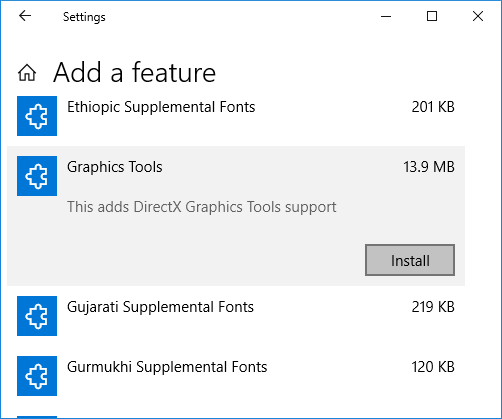
תכונות אבחון גרפיות כוללות את היכולת ליצור התקני ניפוי באגים Direct3D (באמצעות שכבות Direct3D SDK) בזמן הריצה של DirectX, בתוספת איתור באגים גרפי, ניתוח מסגרות ושימוש ב-GPU. אז בלי לבזבז זמן בואו נראה כיצד להתקין או להסיר את הכלים הגרפיים ב-Windows 10 בעזרת המדריך המפורט למטה.
תוכן
- כיצד להתקין או להסיר את ההתקנה של כלים גרפיים ב-Windows 10
- כיצד להתקין כלים גרפיים ב-Windows 10
- כיצד להסיר את ההתקנה של כלים גרפיים ב-Windows 10
כיצד להתקין או להסיר את ההתקנה של כלים גרפיים ב-Windows 10
הקפד לעשות זאת צור נקודת שחזור רק למקרה שמשהו ישתבש.
כיצד להתקין כלים גרפיים ב-Windows 10
1. הקש על מקש Windows + I כדי לפתוח את ההגדרות ולאחר מכן לחץ על סמל אפליקציות.

2. מהתפריט השמאלי לחץ על אפליקציות ותכונות.
3. כעת בחלונית החלון הימנית לחץ על "נהל תכונות אופציונליות" תחת אפליקציות ותכונות.

4. במסך הבא לחץ על "הוסף תכונה" כפתור מתחת תכונות אופציונליות.

5. הבא, מהרשימה גלול מטה ובחר כלים גרפיים ולאחר מכן לחץ על כפתור התקנה.
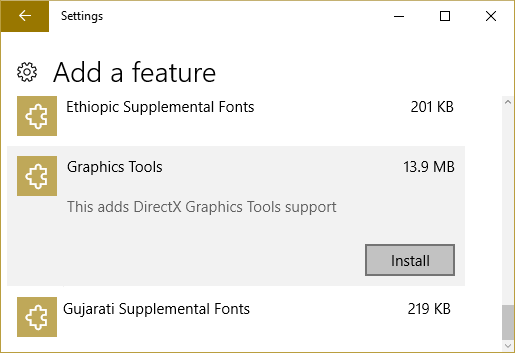
6.Graphics Tools יותקנו כעת, לאחר שתסיים תוכל לאתחל את המחשב.
כיצד להסיר את ההתקנה של כלים גרפיים ב-Windows 10
1. הקש על מקש Windows + I כדי לפתוח את ההגדרות ולאחר מכן לחץ על סמל אפליקציות.
2. מהתפריט השמאלי לחץ על אפליקציות ותכונות.
3. כעת בחלונית החלון הימנית לחץ על "נהל תכונות אופציונליות" תחת אפליקציות ותכונות.

4. תחת תכונות אופציונליות לחץ על כלים גרפיים לאחר מכן לחץ על כפתור הסר התקנה.

5. כלי הגרפיקה יוסר כעת מהמחשב וברגע שתסיים, תוכל להפעיל מחדש את המחשב.
מוּמלָץ:
- הוסף או הסר מילים במילון בדיקת איות ב-Windows 10
- קשר את חשבון Microsoft לרישיון דיגיטלי של Windows 10
- הפעל או השבת תכונה תלוית רישיות עבור תיקיות ב-Windows 10
- הפעל או השבת את מציג נתוני האבחון ב-Windows 10
זהו זה שלמדת בהצלחה כיצד להתקין או להסיר את ההתקנה של כלים גרפיים ב-Windows 10 אבל אם עדיין יש לך שאלות כלשהן לגבי הדרכה זו, אל תהסס לשאול אותן בקטע של התגובה.